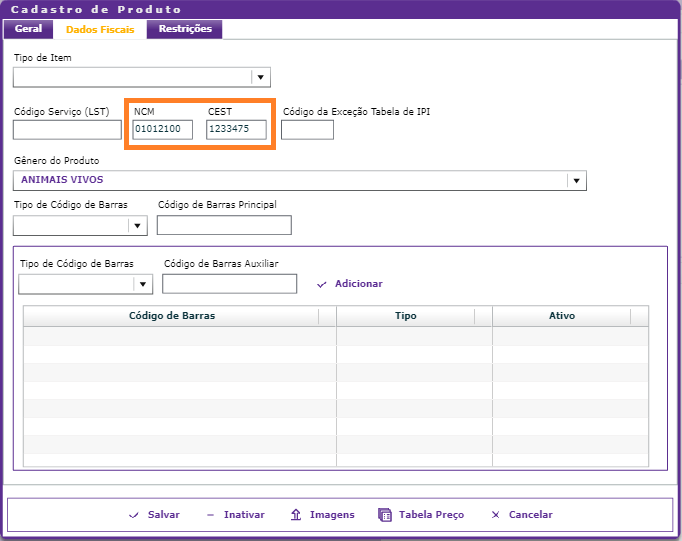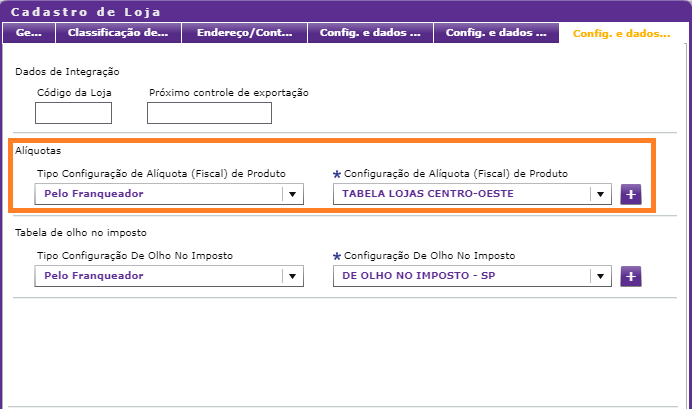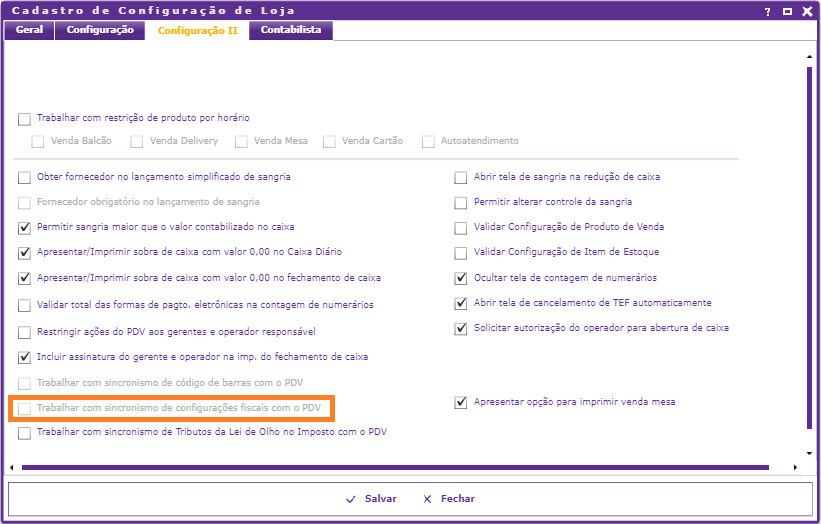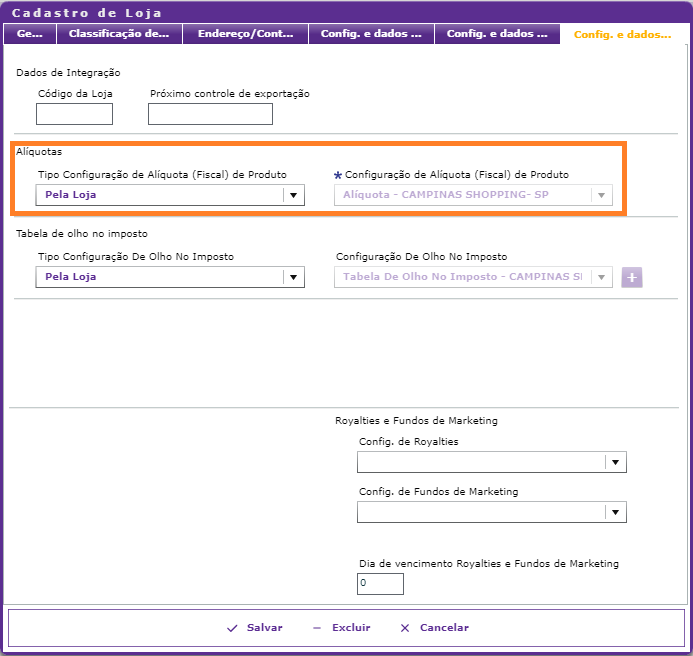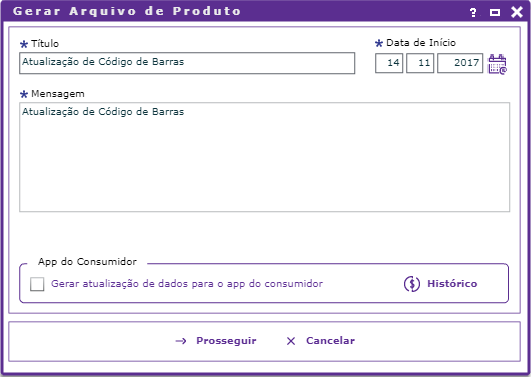O Linx Degust PDV está preparado para receber informações que são previamente cadastradas pelo Linx Degust WEB.
Neste documento iremos abordar:
- Como atualizar os códigos do NCM e CEST;
NCM e CEST
Os códigos do NCM e CEST dos produtos de vendas podem ser atualizados de três maneiras:
- Pelo cadastro de produtos efetuado e utilizando a configuração de Alíquota (Fiscal) de Produtos pela Rede;
- Pela configuração de Alíquota (Fiscal) de Produtos pela Loja.
- Pelo Frente de Caixa.
Configurações necessárias:
- Ter permissão de acesso na configuração do franqueador (Cadastro → Configuração → Configuração do Franqueador) para Administradores do Sistema;
- Ter permissão de acesso no cadastro de produto (Cadastro → Estoque → Produto de Venda → Produto de Venda) para Administradores do Sistema;
- Ter permissão de acesso no cadastro de loja (Cadastro → Loja → Loja) para Administradores do Sistema;
- Ter permissão de acesso a configuração de loja (Cadastro → Loja → Configuração de Loja) para Administradores do Sistema e Franqueados Operadores;
- Ter permissão de acesso a configuração de alíquota (fiscal) de produtos (Cadastro → Estoque → Produto de Venda → Configuração de Alíquota (Fiscal) de Produtos) para Administrados do Sistema ou Franqueados Operadores.
Configurando o NCM e CEST pela Rede.
Acessar a configuração do franqueador (Cadastro → Configuração → Configuração do Franqueador) e marcar a opção "Exportar dados complementares do produto (código de barras, NCM, CEST, Tributos, etc.) para o PDV.
Estando no acesso da loja desejada na tela principal, acessar a configuração de loja (Cadastro → Loja → Configuração de Loja), e pressionar a aba "Configuração II" e ativar a opção "Trabalhar com o sincronismo de configurações fiscais com o PDV".
Configuração do Franqueador (passo 1) Configuração da Loja (Passo 2) - Acessar o cadastro de produtos (Cadastro → Estoque → Produto de Venda → Produto de Venda), entrar no cadastro de cada produto e na aba "Dados Fiscais" deverão ser preenchidos os códigos de barras principal e códigos de barras auxiliares no Linx Degust PDV, para isso, é preciso realizar acesso no cadastro de produto e na aba "Dados Fiscais".
Acessar o módulo configuração de alíquota (fiscal) de produtos (Cadastro → Estoque → Produto de Venda → Configuração de Alíquota (Fiscal) de Produtos) e pressionar o botão incluir para iniciar as configurações. Ao clicar em "Incluir" será solicitado que seja dado um nome para a configuração.
Observação
Caso já exista uma tabela de configuração em uso, ao invés de solicitar para incluir uma, pressione o botão "consultar" para verificar quais configurações são apresentadas e clique em cima da desejada para realizar as alterações necessárias.
- Após pressionar o botão "Salvar", será aberta a tela de configuração dos produtos.
As informações apresentadas na tela são referente aos dados fiscais da loja como:
Aliquota de ICMS do Produto de Venda
Origem do Produto de Venda
CSOSN
CST PIS
CST COFINS
Modalidade Base Cálculo ICMS
Modalidade Base Cálculo ICMS ST
Motivo Desoneração do ICMS
Cód.de Barras / GTIN
CEST
CFOP de Venda
NCM
Redução Base Cálculo ICMS (%)
Redução Base Cálculo ICMS ST (%)Dica
Os códigos de NCM e CEST que serão apresentados sempre virão do cadastro de produto de venda quando a configuração de alíquota (fiscal) de produtos seja realizada pela Rede.
Acessar o cadastro de loja (Cadastro → Loja → Loja) e na aba "Config. e Dados III" deverá configurar as seguintes opções:
Tipo Configuração de Alíquota (Fiscal) de Produto = Pelo Franqueador
Configuração de Alíquota (Fiscal) de Produto = Tabelas Lojas Centro-OesteObservação
A Configuração de Alíquota (Fiscal) de Produto declarada no exemplo acima é uma tabela ficticia, ou seja, quando estiver realmente configurando, deverá utilizar o nome que foi dado ao criar ou quando alterada a tabela de configuração de alíquota (fiscal) de produto informado no passo 04.
- Após realizadas as configurações, a rede deverá atualizar as tabelas para o Linx Degust PDV em gerar arquivo de produto (Operacional → Gerar Arquivo de Produto).
Configurando os Códigos de NCM e CEST pela Loja.
Modo1: Acessar a configuração do franqueador (Cadastro → Configuração → Configuração do Franqueador) e marcar a opção "Exportar dados complementares do produto (código de barras, NCM, CEST, Tributos, etc.) para o PDV e estando no acesso da loja desejada na tela principal, acessar a configuração de loja (Cadastro → Loja → Configuração de Loja), e pressionar a aba "Configuração II" e desmarcar a opção "Trabalhar com o sincronismo de configurações fiscais com o PDV".
Modo2: Acessar a configuração do franqueador (Cadastro → Configuração → Configuração do Franqueador) e desmarcar a opção "Exportar dados complementares do produto (código de barras, NCM, CEST, Tributos, etc.) para o PDV e estando no acesso da loja desejada na tela principal, ao acessar a configuração de loja (Cadastro → Loja → Configuração de Loja), e pressionar a aba "Configuração II" e a opção "Trabalhar com o sincronismo de configurações fiscais com o PDV" estará desabilitada.
Configuração Configuração do Franqueador Configuração da Loja Modo 1 Modo 2 Observação
Para o Modo 2 funcionar, a loja deve estar com a opção "Trabalhar com sincronismo de configurações fiscais com o PDV" marcada antes da Rede desmarcar a opção "Exportar dados complementares do produto (código de barras, NCM, CEST, tributos, etc.) para ao PDV."
Após desmarcada pela Rede, a opção fica desabilitada, porém sua configuração continua salva dentro do sistema Linx Degust WEB.
Essa é uma garantia da loja continuar a sincronizar as informações mesmo quando a Rede não disponibilize mais as configurações fiscais e seja usado a configuração pela loja e caso a Rede retorne a trabalhar com a opção, a opção na configuração da loja não se perderá.
- Acessar o módulo configuração de alíquota (fiscal) de produtos (Cadastro → Estoque → Produto de Venda → Configuração de Alíquota (Fiscal) de Produtos). Nesse momento será aberta a tela de configuração dos produtos.
As informações apresentadas na tela são referente aos dados fiscais da loja como:
Aliquota de ICMS do Produto de Venda
Origem do Produto de Venda
CSOSN
CST PIS
CST COFINS
Modalidade Base Cálculo ICMS
Modalidade Base Cálculo ICMS ST
Motivo Desoneração do ICMS
Cód.de Barras / GTIN
CEST
CFOP de Venda
NCM
Redução Base Cálculo ICMS (%)
Redução Base Cálculo ICMS ST (%)Dica
O código de barra deverá ser preenchido no módulo configuração de alíquota (fiscal) de produto pela loja para que seja atualizado no Linx Degust PDV.
A rede deverá acessar o cadastro de loja (Cadastro → Loja → Loja) e na aba "Config. e Dados III" deverá configurar as seguintes opções:
Tipo Configuração de Alíquota (Fiscal) de Produto = Pelo Loja
Configuração de Alíquota (Fiscal) de Produto = Será preenchido automaticamente com a Tabela da Loja.- Após realizadas as configurações, a rede deverá atualizar as tabelas para o Linx Degust PDV em gerar arquivo de produto (Operacional → Gerar Arquivo de Produto).
Configurando o Código de NCM e CEST pela Frente de Caixa.
Modo1: Acessar a configuração do franqueador (Cadastro → Configuração → Configuração do Franqueador) e marcar a opção "Exportar dados complementares do produto (código de barras, NCM, CEST, Tributos, etc.) para o PDV e Estando no acesso da loja desejada na tela principal, acessar a configuração de loja (Cadastro → Loja → Configuração de Loja), e pressionar a aba "Configuração II" e desmarcar a opção "Trabalhar com o sincronismo de configurações fiscais com o PDV".
Modo1: Acessar a configuração do franqueador (Cadastro → Configuração → Configuração do Franqueador) e desmarcar a opção "Exportar dados complementares do produto (código de barras, NCM, CEST, Tributos, etc.) para o PDV e Estando no acesso da loja desejada na tela principal, ao acessar a configuração de loja (Cadastro → Loja → Configuração de Loja), e pressionar a aba "Configuração II" e a opção "Trabalhar com o sincronismo de configurações fiscais com o PDV" estará desabilitada.
Configuração Configuração do Franqueador Configuração da Loja Modo 1 Modo 2 Observação
Para o Modo 2 funcionar, a loja deve estar com a opção "Trabalhar com sincronismo de configurações fiscais com o PDV" marcada antes da Rede desmarcar a opção "Exportar dados complementares do produto (código de barras, NCM, CEST, tributos, etc.) para ao PDV."
Após desmarcada pela Rede, a opção fica desabilitada, porém sua configuração continua salva dentro do sistema Linx Degust WEB.
Essa é uma garantia da loja não perder a configuração caso a Rede retorne a trabalhar com a opção.
A rede deverá acessar o cadastro de loja (Cadastro → Loja → Loja) e na aba "Config. e Dados III" deverá configurar as seguintes opções:
Tipo Configuração de Alíquota (Fiscal) de Produto = Pelo Loja
Configuração de Alíquota (Fiscal) de Produto = O campo será preenchido em vazio.- Após realizadas as configurações, a rede deverá atualizar as tabelas para o Linx Degust PDV em gerar arquivo de produto (Operacional → Gerar Arquivo de Produto).